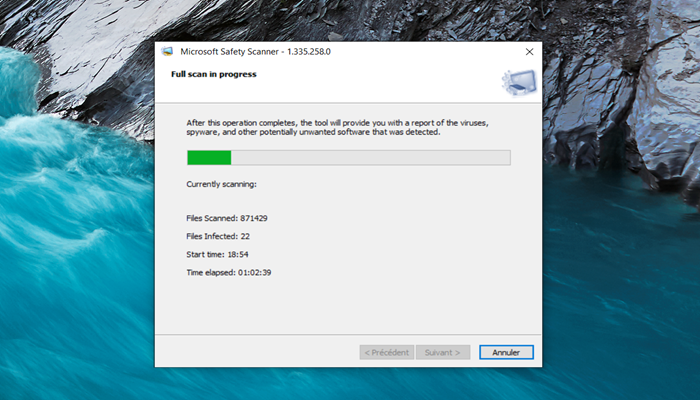De nos jours l’utilisation d’une suite antivirale digne de ce nom est devenue fortement recommandée, pour ne pas dire indispensable, tellement les risques sont devenus importants. Une suite intègre un antivirus en temps réel, mais aussi des outils complémentaires intégrés permettant de lutter contres d’autres types de menaces (Ransomwares, Phishing, sites frauduleux, liens frauduleux, Rootkits, …).
Malgré cela il n’est jamais inutile de temps à autres de faire tourner d’autres outils. Ainsi j’aime utiliser la version gratuite de Malwarebytes pour m’assurer qu’une cochonnerie n’aurait pas échappée à ma solution de protection. J’aime aussi utiliser la CCleaner pour supprimer des fichiers inutiles et les programmes que je n’utilise plus, mais aussi nettoyer la base de registre.
Microsoft propose aussi une solution appelée Microsoft Safety Scanner que je vous propose de découvrir ici.
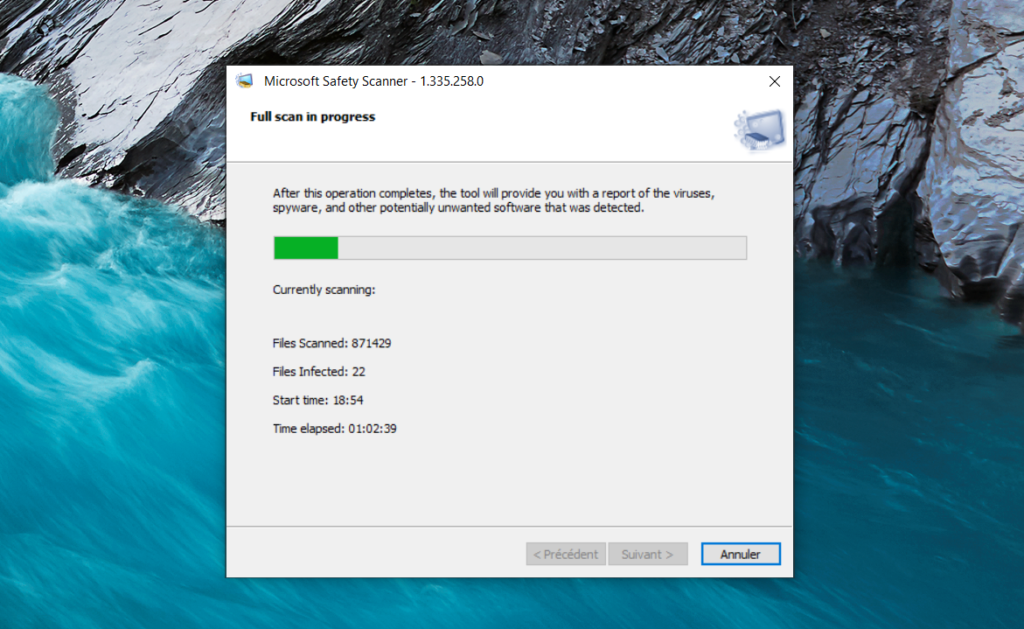
Comment installer et lancer Microsoft Safety Scanner
Microsoft Safety Scanner est un exécutable portable qui ne nécessite aucune installation.
- Pour télécharger Microsoft Safety Scanner rendez-vous sur le site officiel
- Choisissez la version 32 ou 64 bits, pour un processeur récent prenez la version 64 bits.
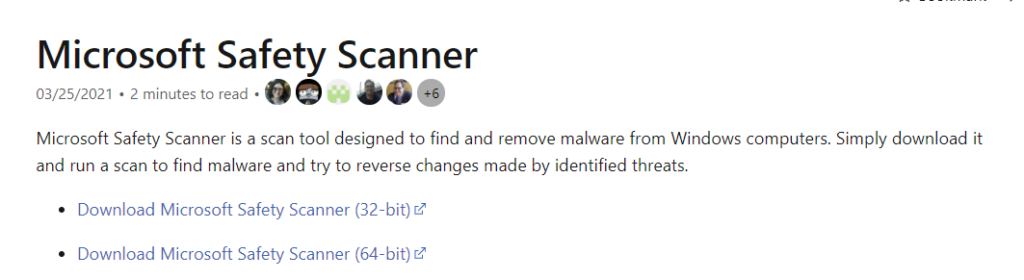
- Acceptez les conditions générales puis Suivant.
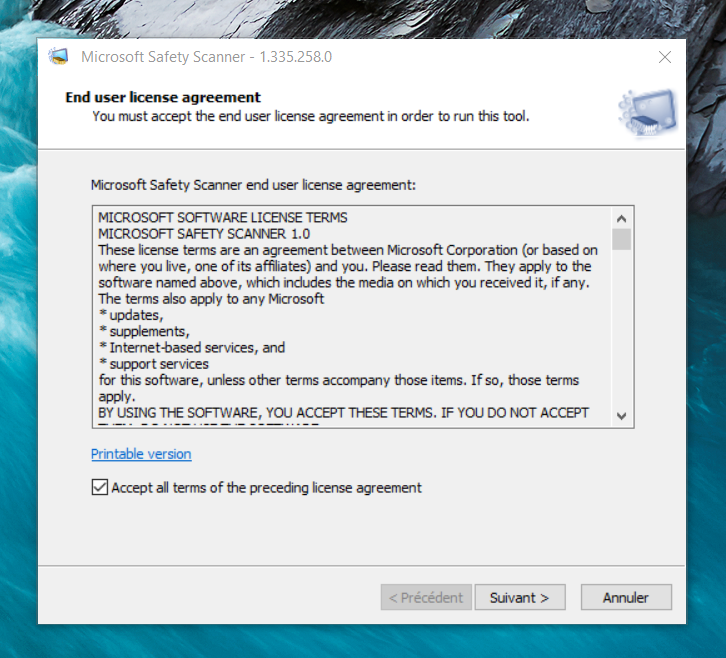
- Cliquez sur Suivant
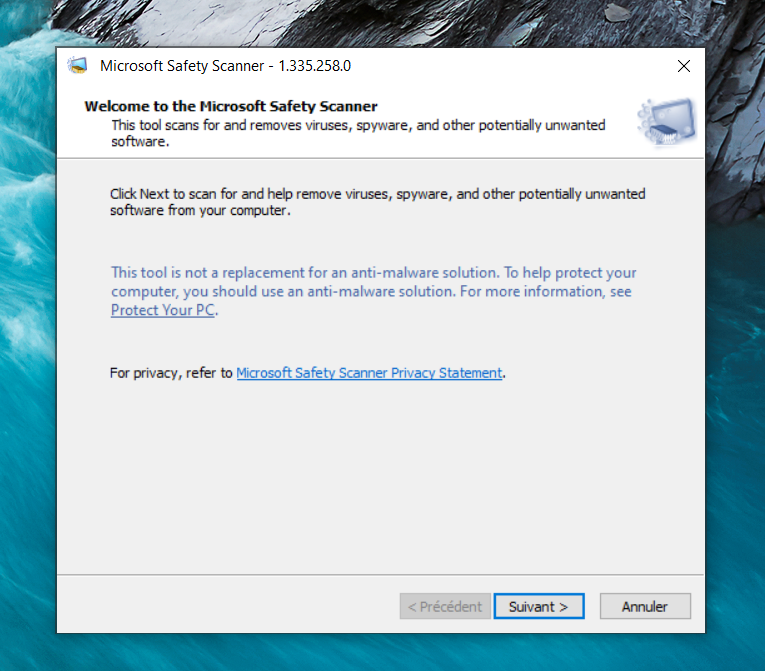
- Choisissez maintenant le type d’analyse que vous souhaitez effectuer entre Quick Scan, Full Scan ou Customized Scan. Puis Suivant. L’analyse Full Scan peut durer plusieurs heures car l’ensemble de vos fichiers sont analysés.
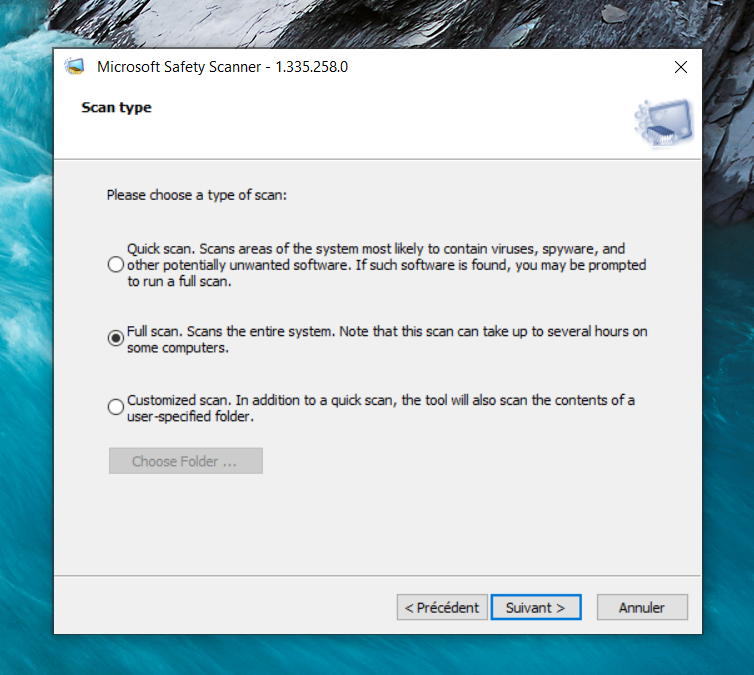
- Dans cet exemple j’ai lancé une analyse complète (Full Scan)
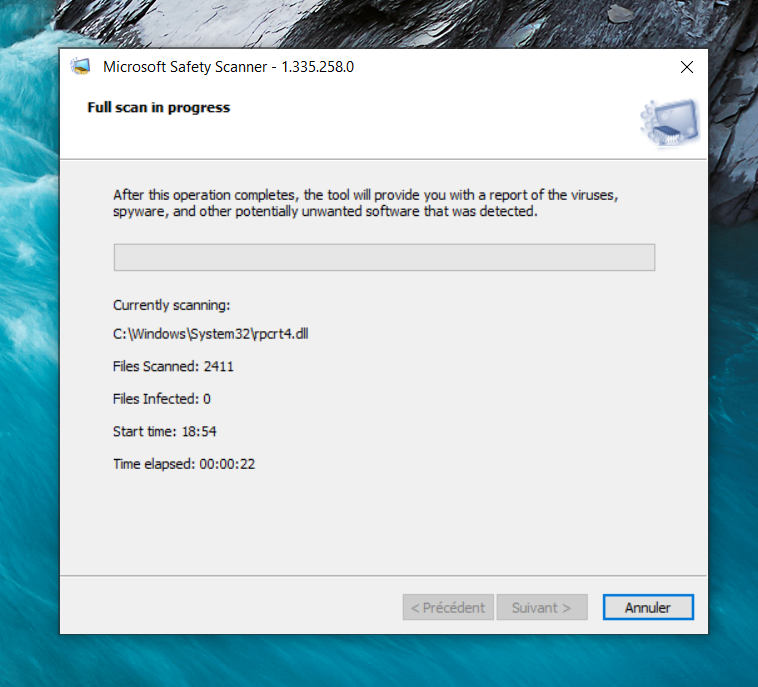
- Une fois terminé le résultat est affiché, si des problèmes sont rencontrés vous allez pouvoir les traiter. Vous pouvez accéder au fichier de log pour en savoir plus sur l’analyse effectuée via ce chemin %SYSTEMROOT%\debug\msert.log
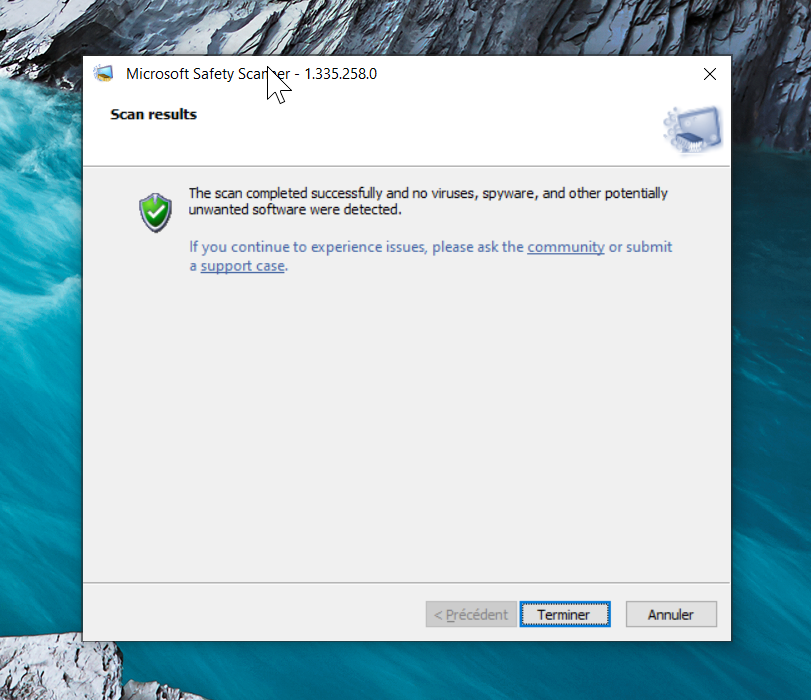
Notez que ce petit programme ne peut être utilisé que 10 jours après le téléchargement. Au delà des 10 jours vous devrez télécharger la dernière version publiée, ce qui est plutôt une bonne idée pour éviter d’analyser un ordinateur avec un outil obsolète. Gardez donc le lien de cet article dans vos favoris 😉